Mudanças entre as edições de "TCC29009-Engtelecom(Diário) - Prof. Marcos Moecke"
| Linha 223: | Linha 223: | ||
;Atividades: | ;Atividades: | ||
| − | Realizar uma pesquisa de bibliografia (de artigo de conferencia ou de revista) com o objetivo de comparar as diferentes ferramentas de procura. | + | Realizar uma pesquisa de bibliografia (de artigo de conferencia ou de revista) com o objetivo de comparar as diferentes ferramentas de procura. Nesta atividade use as ferramentas |
| + | * Acesso a base de dados do [https://www-periodicos-capes-gov-br.ezl.periodicos.capes.gov.br/index.php/acesso-cafe.html Periódicos Capes] | ||
| + | * Busca na base de dados [https://www-engineeringvillage-com.ez130.periodicos.capes.gov.br/search/quick.url Compendex (Engineering Village)], via CAPES, | ||
| + | * Busca na base de dados [https://ieeexplore-ieee-org.ez130.periodicos.capes.gov.br/Xplore/home.jsp IEEExplore], via CAPES | ||
| + | * Busca no [https://scholar.google.com.br/ Google Acadêmico], | ||
| − | Para realizar este trabalho, faça uma pesquisa sobre um tema relacionado com a sua proposta de TCC, e utilizando palavras chave e filtros de modo a separar no máximo 100 HITs. A sugestão é que se comece a pesquisa usando a base do Compendex, e utilize um filtro usando o '''Vocabulário Controlado''' , '''Filtro Numérico''', etc. | + | |
| + | Para realizar este trabalho, faça uma pesquisa sobre um tema relacionado com a sua proposta de TCC, e utilizando palavras chave e filtros de modo a separar no máximo 100 HITs. A sugestão é que se comece a pesquisa usando a base do Compendex, e utilize um filtro usando o '''Vocabulário Controlado''' , '''Filtro Numérico''', etc. '''Lembre-se de acessar as ferramentas através do [https://www-periodicos-capes-gov-br.ezl.periodicos.capes.gov.br/index.php/acesso-cafe.html periódico CAPES e rede CAFE]'''. | ||
| + | |||
| + | Após reduzir o número de artigos encontrados, selecione 3 artigos que sejam acessíveis em "FULL TEXT", e baixe os seus PDFs. | ||
Anote as chaves de busca utilizadas. Faça um nova busca na base do IEEE Xplore, no Google Acadêmico e no Periódicos Capes, tentando encontrar os mesmos artigos, utilizando as mesmas chaves (ou com novas palavras chaves). Verifique se o mesmo artigo é encontrado e se está disponível para download. | Anote as chaves de busca utilizadas. Faça um nova busca na base do IEEE Xplore, no Google Acadêmico e no Periódicos Capes, tentando encontrar os mesmos artigos, utilizando as mesmas chaves (ou com novas palavras chaves). Verifique se o mesmo artigo é encontrado e se está disponível para download. | ||
Edição das 15h37min de 21 de dezembro de 2021
MURAL DE AVISOS E OPORTUNIDADES DA ÁREA DE TELECOMUNICAÇÕES
Dados Gerais
- Local: Laboratório de CAD2
- Horário dos encontros: todas terça-feira as 7h30.
- Atividades: ver plataforma Moodle
Registro on-line das aulas
Unidade 1 - Estrutura do TCC
| Unidade 1 - Estrutura do TCC |
|---|
|
Unidade 2 - Delimitação de temas de pesquisa
| Unidade 2 - Delimitação de temas de pesquisa |
|---|
OBS: Cada aluno deverá criar um documento com os 3 tópicos (título, introdução, conclusão) e compartilhá-lo com o colega revisor. O papel do revisor é fazer a leitura do documento e verificar se o título, introdução e conclusão estão escritos na forma verbal correta e de forma clara. |
Unidade 3 - Pesquisas bibliográficas
| Unidade 3 - Pesquisas bibliográficas | ||
|---|---|---|
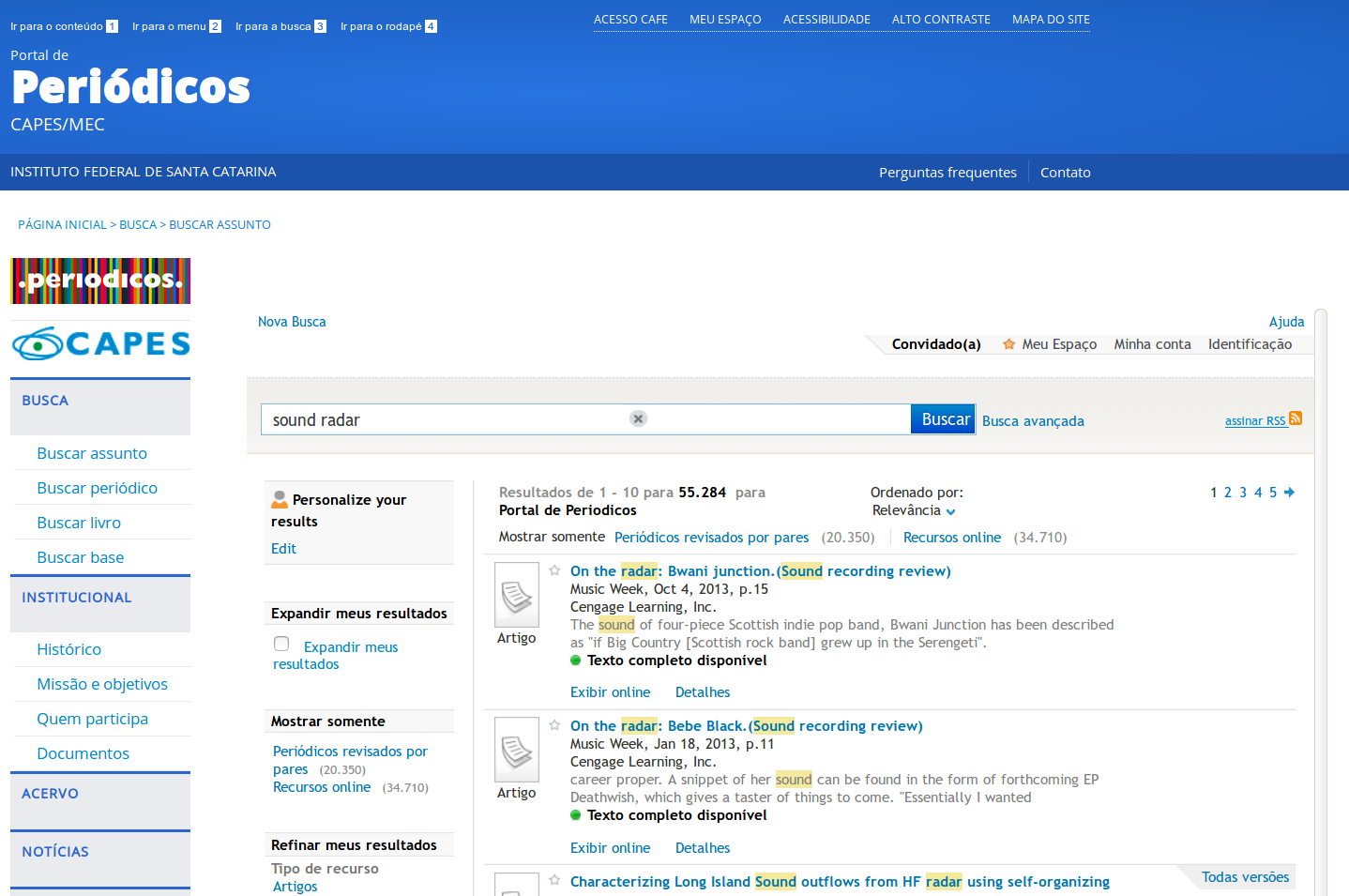
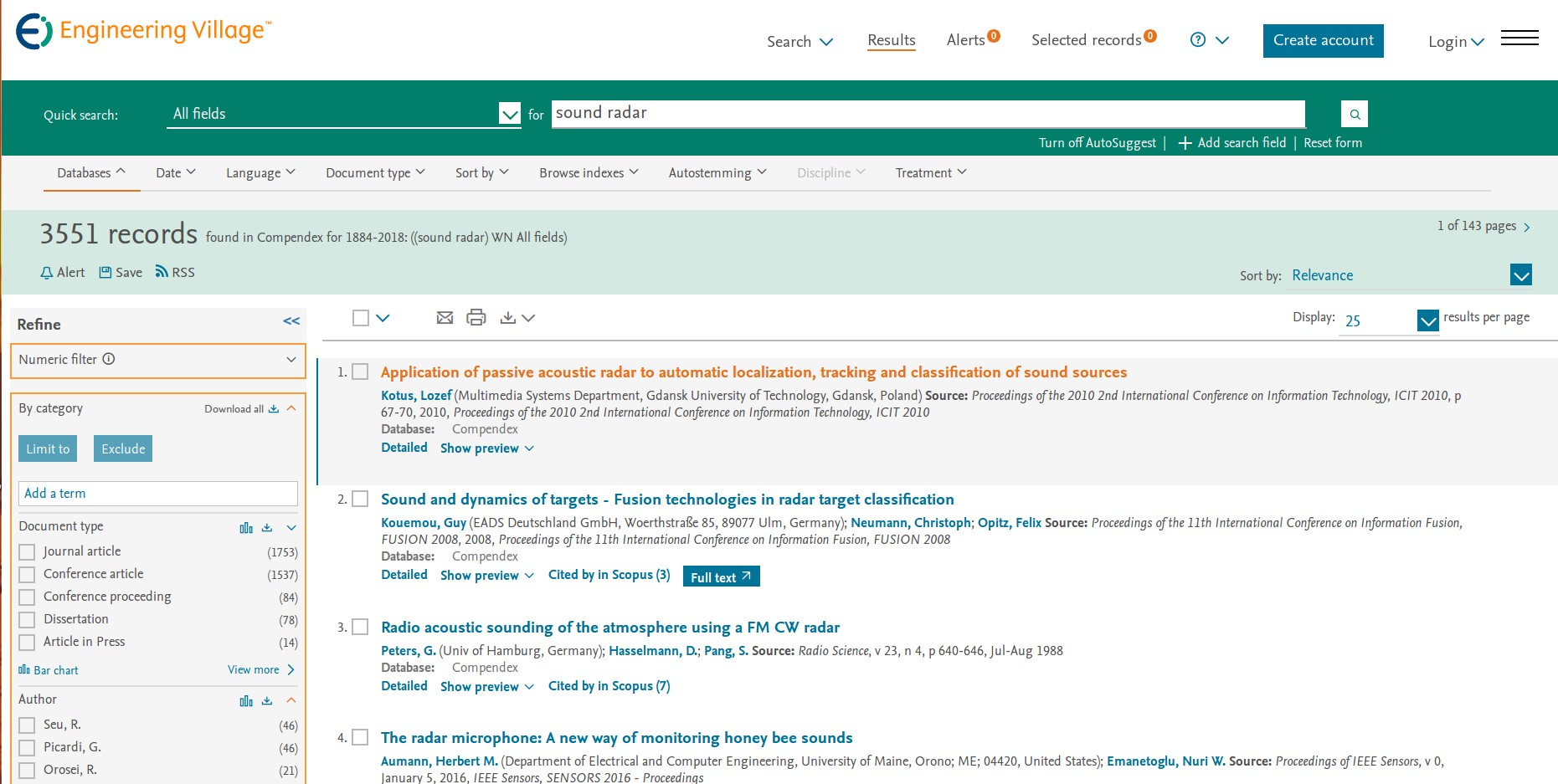
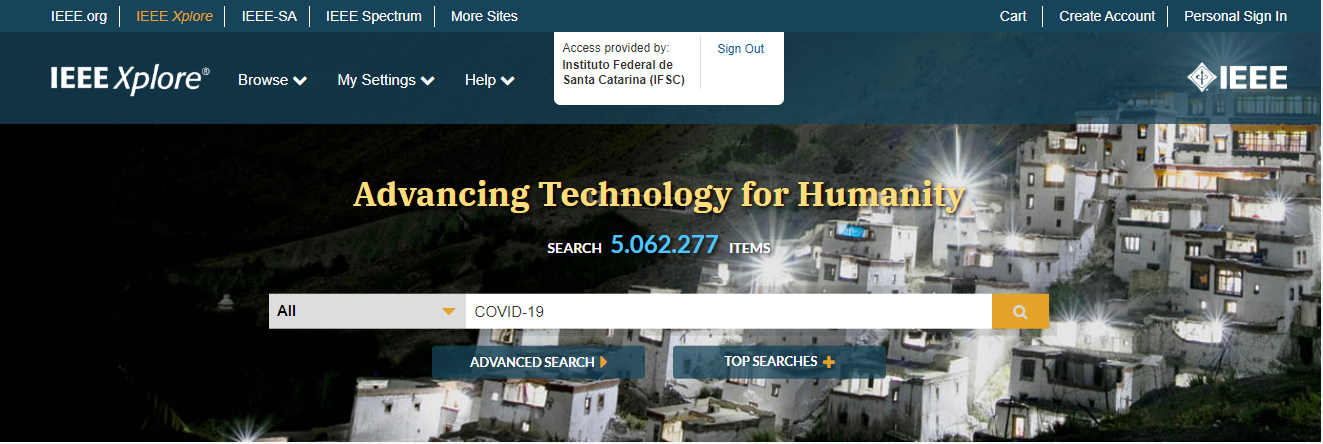
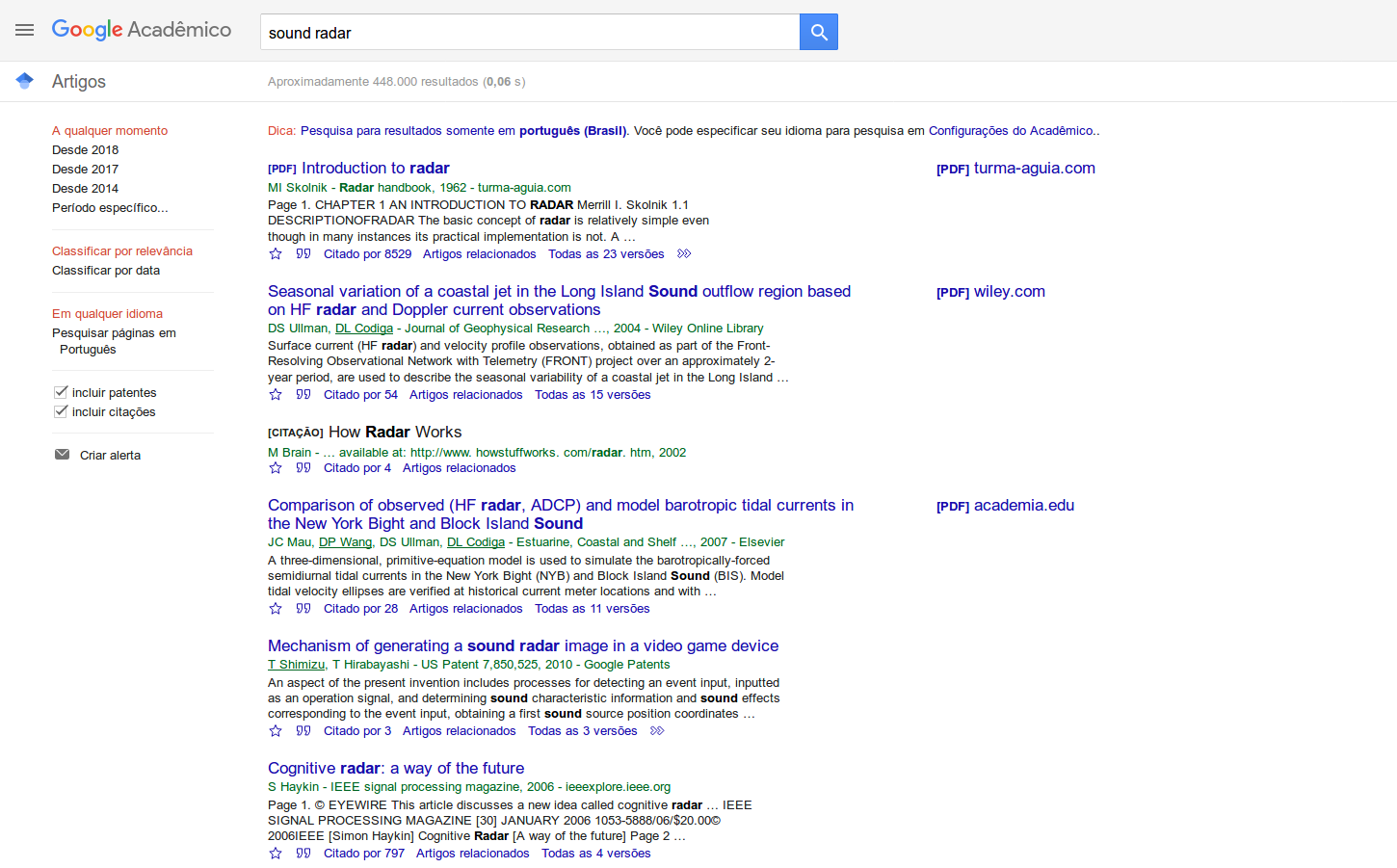
@Book{lathi2005linear,
author = {Lathi, B. P.},
title = {Linear systems and signals},
publisher = {Oxford University Press},
year = {2005},
address = {New York},
isbn = {978-0195158335}
}
@article{LeoponrajS.2018Amta,
issn = {2314-8535},
journal = {Beni-Suef University Journal of Basic and Applied Sciences},
publisher = {Elsevier B.V.},
year = {2018},
title = {A method to attain power optimality and efficiency in solar panel},
language = {eng},
author = {Leoponraj, S. and Rajvikram, M.},
keywords = {Optical Loss ; Thermal Loss ; Aluminum Oxide ; Tantalum Pentoxide ; Phase Changing Material ; Solar Panel},
}

 ATUAL
|
ATIVIDADE AVALIATIVA
A soma das atividades avaliativa será correspondente a 10% do conceito final na disciplina. A entrega das mesmas será feita pelo Moodle da disciplinas, e cada dia de atraso irá descontar 0,2 na nota da atividade. O restante (90%) do conceito final será dado pela nota que a banca do TCC1 atribuir ao projeto de TCC apresentado pelo aluno.
A6 - Comparação do Resultado de Pesquisa de Artigos em Bases
| A6 - Comparação do Resultado de Pesquisa de Artigos em Bases |
|---|
Realizar uma pesquisa de bibliografia (de artigo de conferencia ou de revista) com o objetivo de comparar as diferentes ferramentas de procura. Nesta atividade use as ferramentas
Após reduzir o número de artigos encontrados, selecione 3 artigos que sejam acessíveis em "FULL TEXT", e baixe os seus PDFs. Anote as chaves de busca utilizadas. Faça um nova busca na base do IEEE Xplore, no Google Acadêmico e no Periódicos Capes, tentando encontrar os mesmos artigos, utilizando as mesmas chaves (ou com novas palavras chaves). Verifique se o mesmo artigo é encontrado e se está disponível para download. Guarde as informações obtidas na busca para preparar o relato simples do processo de busca de artigos.
|
A7 - Busca de patentes
| A7 - Busca de patentes |
|---|
Realizar uma busca de patentes em pelo menos dois dos sites listados abaixo, de modo a encontrar alguma patente que esteja relacionado com o tema proposto para o seu TCC: Após selecionar uma patente em cada site, repita a busca no Google Patentes para verificar se encontra a mesma patente neste site. Tente inicialmente usar as mesmas palavras chave. Como último recurso procure pelo nome completo da patente (entre aspas) ou pelo número da patente. Verifique se consegue o PDF da patente. Guarde as informações obtidas na busca para preparar o relato simples do processo de busca de patentes.
|
